
php エディタ Baicao では、Microsoft Edge の全画面モードを無効にする方法を紹介します。 Microsoft Edge は、Windows 10 オペレーティング システムのデフォルトのブラウザーです。 Web を閲覧すると、一部の Web サイトは自動的に全画面モードになりますが、ユーザーが全画面モードを終了したいがその方法がわからない場合があります。この時点で、次のチュートリアルで説明する方法を使用して、全画面モードをすばやく無効にし、全画面ブラウジングを終了できます。
1. まず、「Win R」ショートカット キーを押したままにして、「ファイル名を指定して実行」ダイアログ ボックスを開きます (図を参照)。
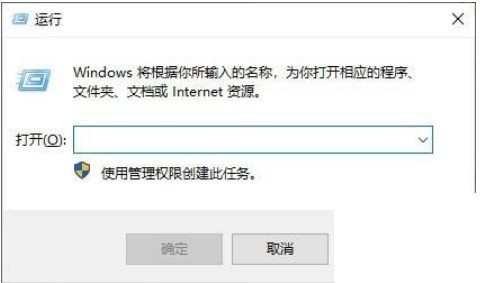
2. 次に、[ファイル名を指定して実行] ダイアログ ボックスに「gpedit.msc」コマンドを入力します (図を参照)。
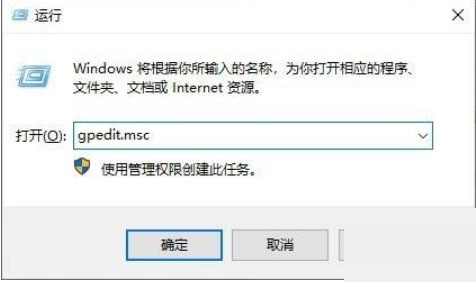
3. 「ローカル グループ ポリシー エディター」を開きます (図を参照)。
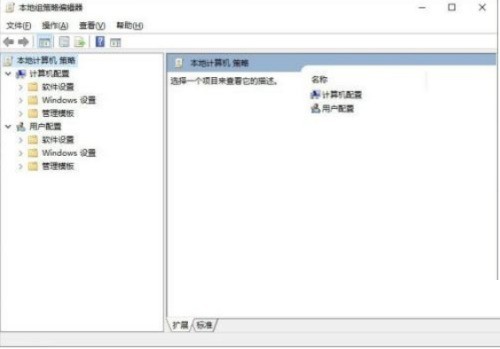
4. 次に、ソフトウェア操作のメイン インターフェイスに入り、[ローカル コンピューター ポリシー] -> [ユーザーの構成] -> [管理用テンプレート] -> [Windows コンポーネント] を展開します。 " "->「Microsoft Edge」ツリー ノード メニュー オプション (図を参照)。
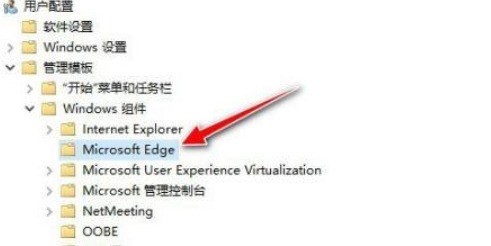
5. 右側のウィンドウ バーにある [全画面表示を許可する] メニュー バーを見つけます。デフォルトは [未構成] です (図を参照)。
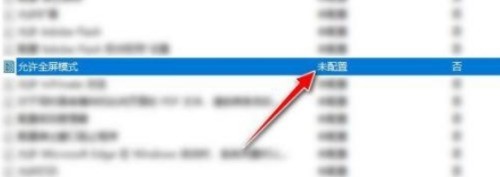
6. 最後に、「マウスの左ボタン」をダブルクリックしてこのバーを開き、ステータスを「無効」に設定し、「OK」ボタンをクリックして適用します。 (写真に示すように)。
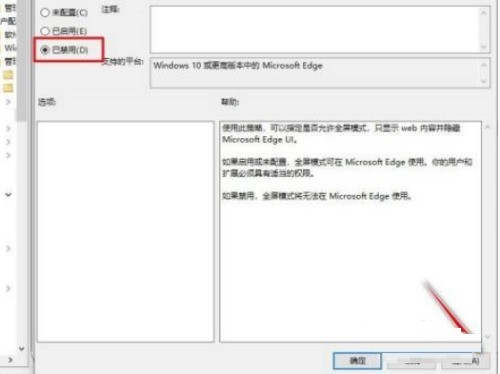
以上がMicrosoft Edge で全画面モードを無効にする方法_Microsoft Edge で全画面モードを無効にするチュートリアルの詳細内容です。詳細については、PHP 中国語 Web サイトの他の関連記事を参照してください。